Skróty klawiszowe programu Microsoft Word
|
|
|
- Krystian Rafał Szczepański
- 6 lat temu
- Przeglądów:
Transkrypt
1 Skróty klawiszwe prgramu Micrsft Wrd Spis treści 1 Krótkie przypmnienie kilku ppularnych skrótów klawiszwych 2 Klawisze funkcyjne 2.1 Klawisz funkcyjny 2.2 SHIFT + klawisz funkcyjny 2.3 CONTROL + klawisz funkcyjny 2.4 CONTROL + SHIFT + klawisz funkcyjny 2.5 ALT + klawisz funkcyjny 2.6 ALT + SHIFT + klawisz funkcyjny 2.7 CONTROL + ALT + klawisz funkcyjny 3 Klawisze służące d frmatwania znaków i akapitów 3.1 Zmiana czcinki lub jej rzmiaru 3.2 Zastsuj frmatwanie znaków 3.3 Pdgląd i kpiwanie frmatwania tekstu 3.4 Ustaw dstępy miedzy wierszami 3.5 Wyrównaj akapity 3.6 Zastsuj style akapitów 4 Klawisze edycji i przenszenia tekstu i grafiki 4.1 Usuń tekst i grafikę 4.2 Kpiuj i przenieś tekst i grafikę 4.3 Wstaw specjalne znaki 5 Zaznacz tekst i grafikę 5.1 Zaznacz tekst 5.2 Zaznacz tekst i grafikę w tabeli 5.3 Rzszerz zaznaczenie 6 Przenieś punkt wstawiania 6.1 Pruszanie się p tabeli 7 Wstaw akapity i znaki tabulatrów d tabeli 8 Klawisze służące d pracy z dkumentami 8.1 Twrzenie, pdgląd i zapisywanie dkumentów 8.2 Znajdwanie, zastępwanie i przeglądanie tekstu 8.3 Cfanie i pwtarzanie czynnści 8.4 Przełączanie d inneg widku 9 Klawisze służące d recenzwania dkumentów 10 Klawisze służące d pracy z dsyłaczami, przypisami dlnymi i przypisami kńcwymi 11 Klawisze służące d pracy z planem dkumentu (tylk w widku Knspekt) 12 Klawisze służące d wyknywania krespndencji seryjnej 13 Klawisze służące d pracy ze strnami internetwymi 14 Klawisze d bsługi Asystenta Office 15 Klawisze kien i kien dialgwych 15.1 Pruszanie się w brębie i pmiędzy knami dkumentu i prgramu 15.2 Pruszanie się p knie dialgwym 15.3 Pruszanie się p kienku tekstwym i zaznaczanie tekstu 16 Klawisze służące d pracy z knami dialgwymi Otwórz i Zapisz jak
2 17 Klawisze narzędzi 18 Klawisze służące d wysyłania wiadmści pczty elektrnicznej 1 Krótkie przypmnienie kilku ppularnych skrótów klawiszwych Utwórz spację nierzdzielającą: CONTROL + SHIFT + Spacja Utwórz łacznik nierzdzielający: CONTROL + ŁĄCZNIK Wytłuść litery: CONTROL + B Nadaj literm kursywę: CONTROL + I Pdkreśl litery: CONTROL + U Zmniejsz rzmiar czcinki: CONTROL + SHIFT +< Zwiększ rzmiar czcinki: CONTROL + SHIFT +> Usuń frmatwanie akapitu: CONTROL + Q Usuń frmatwanie znaku: CONTROL + Spacja Kpiuj zaznaczny tekst lub biekt: CONTROL + C Wytnij zaznaczny tekst lub biekt: CONTROL + X Wklej tekst lub biekt: CONTROL + V Cfnij statnią czynnść: CONTROL + Z Pwtórz statnią czynnść: CONTROL + Y 2 Klawisze funkcyjne 2.1 Klawisze funkcyjne Uruchm Pmc nline lub Asystenta Office: F1 Przenieś tekst lub grafikę: F2 Wstaw Auttekst (p tym, jak Wrd wyświetli sugestie): F3 Pwtórz statnią czynnść: F4 Wybierz plecenie Przejdź d (menu Edycja): F5 Przejdź d następneg kienka lub ramki: F6 Wybierz plecenie Piswnia i gramatyka (menu Narzędzia): F7 Rzszerz zaznaczenie: F8 Uaktywnij zaznaczne pla: F9 Uaktywnij pasek Menu: F10 Przejdź d następneg pla: F11 Wybierz plecenie Zapisz jak (menu Plik): F SHIFT + klawisz funkcyjny Uruchm pmc kntekstwą lub wyświetlanie frmatwania: SHIFT + F1 Kpiuj tekst: SHIFT + F2 Zmień kasztę liter: SHIFT + F3 Pwtórz czynnść Znajdź teraz lub Przejdź d: SHIFT + F4 Przejdź d statniej zmiany: SHIFT + F5 Przejdź d pprzednieg kienka lub ramki: SHIFT + F6 Wybierz plecenie Tezaurus (menu Narzędzia, pdmenu Język): SHIFT + F7 Zawęż zaznaczny bszar: SHIFT + F8 Przełącz pmiędzy wyświetlaniem kdu pla a jeg wynikiem: SHIFT + F9 Wyświetl menu skrótów: SHIFT + F10
3 Przejdź d pprzednieg pla: SHIFT + F11 Wybierz plecenie Zapisz (menu Plik): SHIFT + F CONTROL + klawisze funkcyjne Wybierz plecenie Pdgląd wydruku (menu Plik): CONTROL + F2 Wytnij d Klekcji: CONTROL + F3 Zamknij kn: CONTROL + F4 Przywróć rzmiar kna dkumentu: CONTROL + F5 Przejdź d następneg kna: CONTROL + F6 Wybierz plecenie Przenieś(menu sterwania): CONTROL + F7 Wybierz plecenie Rzmiar (menu sterwania dkumentu): CONTROL + F8 Wstaw puste ple: CONTROL + F9 Maksymalizuj kn dkumentu: CONTROL + F10 Blkuj ple: CONTROL + F11 Wybierz plecenie Otwórz (menu Plik): CONTROL + F CONTROL + SHIFT + klawisz funkcyjny Wstaw zawartść Klekcji: CONTROL + SHIFT + F3 Edytuj zakładkę: CONTROL + SHIFT + F5 Przejdź d pprzednieg kna: CONTROL + SHIFT + F6 Aktualizuj infrmacje płączne w dkumencie źródłwym prgramu Wrd: CONTROL + SHIFT + F7 Rzszerz zaznaczenie lub blk (a następnie naciśnij klawisz strzałki): CONTROL + SHIFT + F8 Odłącz ple: CONTROL + SHIFT + F9 Uaktywnij linijkę: CONTROL + SHIFT + F10 Odblkuj ple: CONTROL + SHIFT + F11 Wybierz plecenie Drukuj (menu Plik): CONTROL + SHIFT + F ALT + Klawisz funkcyjny Przejdź d następneg pla: ALT + F1 Utwórz hasł Auttekstu: ALT + F3 Zakńcz pracę z prgramem Wrd: ALT + F4 Przywróć rzmiar kna prgramu: ALT + F5 Znajdź następny błąd piswni lub błąd gramatyczny: ALT + F7 Uruchm makr: ALT + F8 Przełącz pmiędzy wyświetlaniem kdów wszystkich pól a ich wynikami: ALT + F9 Maksymalizuj kn prgramu: ALT + F10 Wyświetl kd prgramu w języku Micrsft Visual Basic: ALT + F ALT + SHIFT + klawisz funkcyjny Przejdź d pprzednieg pla: ALT+SHIFT+F1 Wybierz plecenie Zapisz (menu Plik): ALT+SHIFT+F2 Przenieś lub uruchm makr z pla wyświetlająceg wynik pla GOTOBUTTON lub MACROBUTTON: ALT+SHIFT+F9 Wyświetl kd w prgramie Micrsft Visual Studi: ALT+SHIFT+F11
4 2.7 CONTROL + ALT + klawisz funkcyjny Wyświetl infrmacje systemie Micrsft: CONTROL + ALT + F1 Plecenie Otwórz (menu Plik): CONTROL + ALT + F2 3 Klawisze służące d frmatwania znaków i akapitów 3.1 Zmień rdzaj lub rzmiar czcinki Zmień czcinkę: CONTROL + SHIFT + F Zmień rzmiar czcinki: CONTROL + SHIFT + P Zwiększ rzmiar czcinki: CONTROL + SHIFT + > Zmniejsz rzmiar czcinki: CONTROL + SHIFT + < Zwiększ rzmiar czcinki 1 punkt: CONTROL + ] Zmniejsz rzmiar czcinki 1 punkt: CONTROL + [ 3.2 Zastsuj frmatwanie znaków Zmień frmatwanie znaków (plecenie Czcinka, Menu Frmat): CONTROL + D Zmień kasztę liter: SHIFT+F3 Frmatuj litery jak wszystkie wersaliki: CONTROL + SHIFT + A Zastsuj pgrubienie: CONTROL + B Zastsuj pdkreślenie: CONTROL + U Pdkreśl słwa ale nie spacje: CONTROL + SHIFT + W Pdwójne pdkreslenie tekstu: CONTROL + SHIFT + D Zastsuj ukryte frmatwanie tekstu: CONTROL + SHIFT + H Zastsuj kursywę: CONTROL + I Frmatuj litery jak małe kapitaliki: CONTROL + SHIFT + K Zastsuj Indeks dlny (spacje autmatyczne): CONTROL + EQUAL SIGN Zastsuj Indeks górny (spacje autmatyczne): CONTROL + SHIFT + PLUS SIGN Usuń ręczne frmatwanie znaków: CONTROL + SPACEBAR Zmień czcinkę zaznaczenia na czcinkę Symbl: CONTROL + SHIFT + Q 3.3 Pdgląd i kpiwanie frmatów tekstu Wyświetl znaki niedrukwane: CONTROL + SHIFT + * (gwiazdka) Sprawdź frmatwanie tekstu: SHIFT + F1 (następnie kliknij na tekst, któreg frmatwanie chcesz sprawdzić) Kpiuj frmatwanie: CONTROL + SHIFT + C Wklej frmatwanie: CONTROL + SHIFT + V 3.4 Ustaw dstępy pmiędzy wierszami Pjedyncze dstępy: CONTROL + 1 Pdwójne dstępy: CONTROL + 2 Odstępy 1,5 wiersza: CONTROL + 5 Ddaj lub usuń dstęp jedneg wiersza przed akapitem: CONTROL + 0 (zer)
5 3.5 Wyrównaj akapity Wyrównaj d śrdka: CONTROL + E Wyjustuj: CONTROL + J Wyrównaj d lewej: CONTROL + L Wyrównaj d prawej: CONTROL + R Wciecie akapitu d lewej: CONTROL + M Usuń wcięcie akapitu d lewej: CONTROL + SHIFT + M Utwórz wysunięcie: CONTROL + T Zlikwiduj wysunięcie: CONTROL + SHIFT + T Usuń frmatwanie akapitu: CONTROL + Q 3.6 Zastsuj style akapitu Zastsuj styl: CONTROL + SHIFT + S Uruchm Autfrmatwanie: ALT + CONTROL + K Zastsuj styl Nrmalny: CONTROL + SHIFT + N Zastsuj styl Nagłówek 1: ALT + CONTROL + 1 Zastsuj styl Nagłówek 2: ALT + CONTROL + 2 Zastsuj styl Nagłówek 3: ALT + CONTROL + 3 Zastsuj styl Lista: CONTROL + SHIFT + L 4 Klawisze służące d edycji i przenszenia tekstu i grafiki 4.1 Usuń tekst i grafikę Usuń jeden znak p lewej: BACKSPACE Usuń jedn słw p lewej: CONTROL + BACKSPACE Usuń jeden znak p prawej: DELETE Usuń jedn słw p prawej: CONTROL + DELETE Wytnij zaznaczny tekst d Schwka: CONTROL + X Cfnij statnią czynnść: CONTROL + Z Wytnij d Klekcji: CONTROL + F3 4.2 Kpiwanie i przenszenie tekstu i grafiki Kpiuj tekst lub grafikę: CONTROL + C Wyświetl schwek: CONTROL + C, CONTROL + C Przenieś tekst lub grafikę: F2 (then mve the insertin pint and press ENTER) Utwórz Auttekst: ALT+F3 Wklej zawartść Schwka: CONTROL + V Wklej zawartść d Klekcji: CONTROL + SHIFT + F3 Kpiuj nagłówek lub stpkę zastswaną w pprzedniej sekcji dkumentu: ALT+SHIFT+R 4.3 Wstaw specjalne znaki Ple: CONTROL + F9 Hasł Auttekstu: ENTER (p wpisaniu pierwszych kilku znaków Auttekstu raz kiedy pjawi sie Pdpwiedź) Pdział wiersza: SHIFT + ENTER
6 Pdział strny: CONTROL + ENTER Pdział klumny: CONTROL + SHIFT + ENTER Łącznik pcjnalny: CONTROL + ŁĄCZNIK Łącznik nierzdzielający: CONTROL + SHIFT + ŁĄCZNIK Spacja nierzdzielająca: CONTROL + SHIFT + Spacja Znak zastrzeżenia praw autrskich: ALT + CONTROL + C Zastrzeżny znak twarwy: ALT + CONTROL + R Znak twarwy: ALT + CONTROL + T Wielkrpek: ALT + CONTROL + Krpka 5 Zaznacz tekst i grafikę Przytrzymując SHIFT i naciskając klawisz, który przensi punkt wstawiania. 5.1 Zaznacz tekst Jeden znak p prawej: SHIFT + Prawa strzałka Jeden znak p lewej: SHIFT + Lewa strzałka D kńca słwa: CONTROL + SHIFT + Prawa strzałka D pczątku słwa: CONTROL + SHIFT + Lewa strzałka D kńca wiersza: SHIFT + END D pczątku wiersza: SHIFT + HOME Wiersz dalej: SHIFT + Strzałka w dół Wiersz wcześniej: SHIFT + Strzałka w górę D kńca akapitu: CONTROL + SHIFT + Strzałka w dół D pczątku akapitu: CONTROL + SHIFT + Strzałka w górę Strnę dalej: SHIFT + PAGE DOWN Strnę wcześniej: SHIFT + PAGE UP D pczątku dkumentu: CONTROL + SHIFT + HOME D kńca dkumentu: CONTROL + SHIFT + END D kńca kna: ALT + CONTROL + SHIFT + PAGE DOWN W całym dkumencie: CONTROL + A D pinweg blku tekstu: CONTROL + SHIFT + F8, a następnie użyj klawiszy ze strzałkami; naciśnij ESCAPE aby dwłać zaznaczenie D kreślneg miejsca w dkumencie: F8 + klawisze ze strzałkami; naciśnij ESCAPE aby dwłać zaznaczenie 5.2 Zaznacz tekst i grafikę w tabeli Zaznacz zawartść następnej kmórki: TAB Zaznacz zawartść pprzedniej kmórki: SHIFT + TAB Rzszerz zaznaczenie na sąsiadujące kmórki: przytrzymaj SHIFT i naciskaj kilka razy klawisz ze strzałką Zaznacz klumnę: Pdświetl górną lub dlną kmórkę klumny. Przytrzymaj SHIFT i kilkakrtnie naciśnij Strzałkę w górę lub Strzałkę w dół Rzszerz zaznaczenie (lub blk): CONTROL + SHIFT + F8, a następnie używaj klawiszy ze strzałkami; naciśnij ESCAPE aby dwłać zaznaczenie Zmniejsz rzmiar zaznaczenia: SHIFT+F8 Zaznacz całą tabelę: ALT+5 na klawiaturze numerycznej (z wyłącznym NUM LOCK)
7 5.3 Rzszerz zaznaczenie Włącz tryb rzszerzania: F8 Zaznacz najbliższy znak: F8, a następnie przyciśnij Lewą strzałkę lub Prawą strzałkę Zwiększ rzmiar zaznaczenia: F8 (przyciśnij raz, aby zaznaczyć słw, dwa razy, aby zaznaczyć zdanie, itp.) Zmniejsz rzmiar zaznaczenia: SHIFT + F8 Wyłącz tryb zaznaczania: ESCAPE 6 Przenieś punkt wstawiania Jeden znak p lewej: Lewa strzałka Jeden znak p prawej: Prawa strzałka Jedn słw p lewej: CONTROL + Lewa strzałka Jedn słw p prawej: CONTROL + Prawa strzałka Akapit wcześniej: CONTROL + Strzałka w górę Akapit dalej: CONTROL + Strzałka w dół Kmórka p lewej (w tabeli): SHIFT + TAB Kmórka p prawej (w tabeli): TAB Wiersz wcześniej: Strzałka w górę Wiersz dalej: Strzałka w dół D pczątku wiersza: HOME D kńca wiersza: END Na pczątek kna: ALT + CONTROL + Strzałka w górę Na kniec kna: ALT + CONTROL + Strzałka w dół Ekran wcześniej (p przewinięciu): PAGE UP Ekran dalej (p przewinięciu): PAGE DOWN D pczątku pprzedniej strny: CONTROL + PAGE UP D pczątku następnej strny: CONTROL + PAGE DOWN D pczątku dkumentu: CONTROL + HOME D kńca dkumentu: CONTROL + END D pprzedniej pprawki: SHIFT + F5 D miejsca punktu wstawiania, kiedy dkument zstał statni raz zamknięty: SHIFT+F5 6.1 Pruszanie się p tabeli Następna kmórka wiersza: TAB Pprzednia kmórka wiersza: SHIFT + TAB Pierwsza kmórka wiersza: ALT + HOME Ostatnia kmórka wiersza: ALT + END Pierwsza kmórka klumny: ALT + PAGE UP Ostatnia kmórka klumny: ALT + PAGE DOWN Pprzedni wiersz: Strzałka w górę Następny wiersz: Strzałka w dół 7 Wstaw akapity i tabulatrów d tabeli Nwy akapit w kmórce: ENTER Tabulatr w kmórce: CONTROL+TAB
8 8 Klawisze służące d pracy z dkumentami 8.1 Twrzenie, pdgląd i zapisywanie dkumentów Utwórz nwy dkument teg sameg typu, c becny lub statni dkument: CONTROL+N Otwórz dkument: CONTROL + O Zamknij dkument: CONTROL + W Pdziel kn dkumentu: ALT + CONTROL + S Usuń pdział kna dkumentu: ALT + SHIFT + C Zapisz dkument: CONTROL + S 8.2 Znajdwanie, zastępwanie i przeglądanie tekstu Znajdź tekst, frmatwanie i specjalne elementy: CONTROL + F Pwtórz Znajdź (P zamknięciu kna Znajdź i zamień): ALT + CONTROL + Y Zamień tekst, kreślne frmatwanie i specjalne elementy: CONTROL + H Przejdź d strny, zakładki, przypisu dlneg, tabeli, kmentarza, grafiki lub inneg miejsca: CONTROL + G Wróć d strny, zakładki, przypisu dlneg, tabeli, kmentarza, grafiki lub inneg miejsca: ALT + CONTROL + Z Przeglądaj dkument: ALT + CONTROL + HOME 8.3 Cfanie i pwtarzanie czynnści Odwłaj czynnść: ESCAPE Cfnij czynnść: CONTROL + Z Pnwnie wyknaj lub pwtórz czynnść: CONTROL + Y 8.4 Przełączanie d inneg widku Przełącz d Układu wydruku: ALT + CONTROL + P Przełącz d Knspektu: ALT + CONTROL + O Przełącz d Widku nrmalneg: ALT + CONTROL + N Pruszanie się pmiędzy dkumentem głównym a dkumentami pdrzędnymi: CONTROL + \ 9 Klawisze służące d recenzwania dkumentów Wstaw kmentarz: ALT + CONTROL + M Włącz lub wyłącz Śledzenie zmian: CONTROL + SHIFT + E Przejdź d pczątku kmentarza: HOME Przejdź d kńca kmentarza: END Przejdź d pczątku listy kmentarzy: CONTROL + HOME Przejdź d kńca listy kmentarzy: CONTROL + END 10 Klawisze służące d pracy z dsyłaczami, przypisami dlnymi i przypisami kńcwymi Zaznacz wprwadzenie spisu treści: ALT + SHIFT + O Oznacz hasł (cytat) wykazu źródeł: ALT + SHIFT + I
9 Zaznacz wprwadzenie indeksu: ALT + SHIFT + X Wstaw przypis dlny: ALT + CONTROL + F Wstaw przypis kńcwy: ALT + CONTROL + D 11 Klawisze służące d pracy z knspektem (wyłącznie w widku Knspekt) Przenieś akapit na wyższy pzim: ALT + SHIFT + Lewa strzałka Przenieś akapit na niższy pzim: ALT + SHIFT + Prawa strzałka Przenis d pzimu tekstu pdstawweg: CONTROL + SHIFT + N Przenieś zaznaczne akapity wyżej: ALT + SHIFT + Strzałka w górę Przenieś zaznaczne akapity niżej: ALT + SHIFT + Strzałka w dół Rzszerz tekst w nagłówku: ALT + SHIFT + ZNAK PLUS Zwiń tekst pd nagłówkiem: ALT + SHIFT + ZNAK MINUS Rzszerz lub zwiń cały tekst lub wszystkie nagłówki: ALT + SHIFT + A lub gwiazdka (*) na klawiaturze numerycznej Ukryj lub wyświetl frmatwanie znaków: klawisz ukśnika (/) na klawiaturze numerycznej Pkaż pierwszy wiersz tekstu lub cały tekst: ALT + SHIFT + L Pkaz wszystkie nagłówki w stylu Nagłówek 1: ALT + SHIFT + 1 Pkaz wszystkie nagłówki d Nagłówka: ALT + SHIFT + N 12 Klawisze służące d wyknywania krespndencji seryjnej Przed użyciem tych klawiszy, musisz najpierw przygtwać główny dkument d krespndencji seryjnej. Pdczas zastswania plecenia krespndencji seryjnej: Scal sprawdzanie błędów: ALT + SHIFT + K Ustaw typ dkumentu krespndencji seryjnej: ALT + SHIFT + N Scal na drukarkę: ALT + SHIFT + M Edytuj dkument krespndencji seryjnej: ALT + SHIFT + E Wstaw pla krespndencji seryjnej: ALT + SHIFT + F 13 Klawisze służące d pracy ze strnami internetwymi Wstaw hiperłącze: CONTROL + K Wróć d pprzedniej strny: ALT + Lewa strzałka Przejdź d następnej strny: ALT + Prawa strzałka Odśwież: F9 14 Klawisze d bsługi Asystenta Office Aby wyknać większść z następujących czynnści Asystent Office musi być włączny i widczny. Jak wyświetlić Asystenta Office. Wyświetl balnik Asystenta: F1, jeśli Asystent się pkaże Zaznacz temat Pmcy na liście, którą wyświetli Asystent: ALT + numer (ALT+1 t pierwszy temat, ALT+2 drugi, itd.) Zbacz więcej tematów Pmcy: ALT + Strzałka w dół Zbacz pprzednie tematy Pmcy: ALT + Strzałka w górę Zamknij wiadmść lub wskazówkę Asystenta: ESCAPE
10 Wybierz Pmc prgramu Micrsft Wrd, następnie Spacja, pkaż Asystenta lub wyłącz Pmc przy pmcy Kreatra, pkaż Asystenta w Kreatrze, lub wyłącz Pmc Kreatrem: TAB (jeśli pkazuje się Kreatr) 15 Klawisze kien i kien dialgwych 15.1 Pruszanie się w brębie i pmiędzy knami dkumentu i prgramu Przełącz d następneg prgramu lub kna dkumentu Micrsft Windws: ALT + TAB Przełącz d pprzednieg prgramu lub kna dkumentu Micrsft Windws: ALT + SHIFT + TAB Pkaż Menu startwe Micrsft Windws: CONTROL + ESCAPE Zamknij aktywne kn dkumentu: CONTROL + W Przywróć rzmiar aktywneg kna dkumentu p tym, jak maksymalizwałeś kn: CONTROL + F5 Przełącz d następneg kna dkumentu Wrd: CONTROL + F6 Przełącz d pprzednieg kna dkumentu Wrd: CONTROL + SHIFT + F6 Wydaj plecenie Przenieś, kiedy kn dkumentu nie jest zmaksymalizwane (menu ikny dkumentu, pasek menu): CONTROL + F7, naciśnij klawisze strzałek, a następnie naciśnij ENTER Wydaj plecenie Rzmiar, kiedy kn dkumentu nie jest zmaksymalizwane (menu ikny dkumentu, pasek menu): CONTROL + F8, naciśnij klawisze strzałek, a następnie naciśnij ENTER Maksymalizuj kn dkumentu lub przywróć knu jeg pprzedni rzmiar i lkalizację: CONTROL + F Pruszanie się p knie dialgwym Przełącz d następnej karty kna dialgweg: CONTROL + TAB lub CONTROL + PAGE DOWN Przełącz d pprzednieg karty kna dialgweg: CONTROL + SHIFT + TAB lub CONTROL + PAGE UP Przejdź d następnej pcji lub grup pcji: TAB Przejdź d pprzedniej pcji lub grup pcji: SHIFT + TAB Przejdź pmiędzy pcjami z zaznacznej listy lub pmiędzy niektórymi pcjami z grupy pcji: Klawisze strzałek Wyknaj czynnść przypisaną d daneg przycisku; zaznacz lub dznacz ple wybru: Spacja W wybranej liście przejdź d następnej pcji, która rzpczyna się d litery, którą wpisałeś: Klawisz litery Wybierz pcję lub zaznacz lub dznacz ple wybru bk litery pdkreślnej w nazwie pcji: ALT + klawisz litery Otwórz wybraną listę: ALT + Strzałka w dół (kiedy lista zstała zaznaczna) Zamknij zaznaczną listę: ESCAPE (kiedy lista zstała zaznaczna) Wyknaj czynnść przypisaną d dmyślneg przycisku w knie dialgwym: ENTER Odwłaj plecenie i zamknij kn dialgwe: ESCAPE 15.3 Pruszanie się p kienku tekstwym i zaznaczanie tekstu Przejdź d pczątku wiersza: HOME Przejdź d kńca wiersza: END Przejdź jeden znak na lew lub praw: Lewa strzałka lub Prawa strzałka
11 Przejdź jedn słw na lew lub praw: CONTROL + Lewa strzałka lub CONTROL + Prawa strzałka Zaznacz d punktu wstawiania d pczątku wiersza: SHIFT + HOME Zaznacz d punktu wstawiania d kńca wiersza: SHIFT + END Zaznacz lub dwłaj zaznaczenie jedneg znaku p lewej: SHIFT + Lewa strzałka Zaznacz lub dwłaj zaznaczenie jedneg znaku p prawej: SHIFT + Prawa strzałka Zaznacz lub dwłaj zaznaczenie jedneg słwa p lewej: CONTROL + SHIFT + Lewa strzałka Zaznacz lub dwłaj zaznaczenie jedneg słwa p prawej: CONTROL + SHIFT + Prawa strzałka 16 Klawisze służące d pracy z knami dialgwymi Otwórz i Zapisz jak Wyświetl kn dialgwe Otwórz: CONTROL + F12 Wyświetl kn dialgwe Zapisz jak: F12 Przejdź d pprzednieg flderu: ALT + 1 Otwórz flder znajdujący się pzim wyżej niż twarty flder (przycisk D góry jeden pzim): ALT + 2 Zamyka kn dialgwe i twiera Twją strnę wyszukiwarki internetwej (przycisk Wyszukaj): ALT + 3 Usuń zaznaczny flder lub plik (przycisk Usuń): ALT + 4 Utwórz nwy pd-flder w twartym flderze (przycisk Utwórz nwy flder): ALT + 5 Przełącz pmiędzy widkami Lista, Szczegóły, Właściwści, Pdgląd (kliknij strzałkę bk widków): ALT + 6 Pkaż menu Narzędzia (przycisk Narzędzia): ALT + 7 Uaktualnij pliki widczne w knie dialgwym Otwórz lub Zapisz jak (menu Plik): F5 17 Klawisze narzędzi Uaktywnij pasek menu: F10 Wybierz następny lub pprzedni pasek narzędzi: CONTROL + TAB lub CONTROL + SHIFT + TAB Wybierz następny lub pprzedni przycisk lub menu na pasku narzędzi: TAB lub SHIFT + TAB (kiedy pasek narzędzi jest aktywny) Otwórz menu: ENTER (kiedy menu na pasku narzędzi zstał wybrane) Wyknaj czynnść przypisaną przyciskwi: ENTER (kiedy przycisk zstał wybrany) Wprwadź tekst d kna tekstweg: ENTER (kiedy kn tekstwe zstał wybrane) Wybierz pcję, która chcesz: ENTER (kiedy rzwijana lista kna zstała wybrana) Przejdź przez pcje w menu lub w rzwijanej liście: Klawisze ze strzałkami 18 Klawisze służące d wysyłania wiadmści pczty elektrnicznej Krzystaj a następujących klawiszy (jeżeli wysyłasz dkument lub wiadmść pczty elektrnicznej) kiedy nagłówek wiadmści pczty jest aktywny. Aby uaktywnić nagłówek wiadmści pczty naciśnij SHIFT + TAB. Wyślij aktywny dkument lub wiadmść: ALT + S twórz Książkę adreswą: CONTROL + SHIFT + B Sprawdź nazwiska w wierszu D, DW i UDW z książką adreswą: ALT + K Otwórz książkę adreswą w plu D: ALT +. (krpka) Otwórz książkę adreswą w plu DW: ALT + C Otwórz książkę adreswą w plu UDW: ALT + B
12 Przejdź d pla Temat: ALT + J Otwórz kn dialgwe Opcje wiadmści w prgramie Micrsft Outlk (we wiadmści, menu Widk, plecenie Opcje): ALT + P Utwórz flagę dla wiadmści: CONTROL + SHIFT + G Zaznacz następne ple wybru w nagłówku wiadmści lub w tekście dkumentu lub w wiadmści, kiedy statnie ple wybru w nagłówku wiadmści jest aktywne: TAB Zaznacz pprzednie ple lub wybierz przycisk w nagłówku wiadmści: SHIFT + TAB
Skróty klawiszowe Microsoft Excel
 Skróty klawiszwe Micrsft Excel Spis treści 1 Klawisze służące d przesuwania i przewijania arkuszu lub zeszytu 1.1 Klawisze służące d przesuwania i przewijania arkuszu lub zeszytu 1.2 Klawisze służące d
Skróty klawiszwe Micrsft Excel Spis treści 1 Klawisze służące d przesuwania i przewijania arkuszu lub zeszytu 1.1 Klawisze służące d przesuwania i przewijania arkuszu lub zeszytu 1.2 Klawisze służące d
Ćwiczenia cz. 1. Teoria. Popularne skróty klawiszowe: Polskie znaki. ALT prawy + litera Utwórz spację nierozdzielającą: CTRL + SHIFT + Spacja
 Teria. Ćwiczenia cz. 1 Plskie znaki Ppularne skróty klawiszwe: ALT prawy + litera Utwórz spację nierzdzielającą: CTRL + SHIFT + Spacja Wytłuść litery: CTRL + B Nadaj literm kursywę: CTRL + I Pdkreśl litery:
Teria. Ćwiczenia cz. 1 Plskie znaki Ppularne skróty klawiszwe: ALT prawy + litera Utwórz spację nierzdzielającą: CTRL + SHIFT + Spacja Wytłuść litery: CTRL + B Nadaj literm kursywę: CTRL + I Pdkreśl litery:
Writer edytor tekstowy.
 Writer edytr tekstwy. Uruchmienie prgramu następuje z pzimu menu Start : Ekran pwitalny prgramu Writer: Ćwiczenie 1: Dstswywanie śrdwiska pracy Prszę zapznać się z wyglądem widku startweg. W celu uzyskania
Writer edytr tekstwy. Uruchmienie prgramu następuje z pzimu menu Start : Ekran pwitalny prgramu Writer: Ćwiczenie 1: Dstswywanie śrdwiska pracy Prszę zapznać się z wyglądem widku startweg. W celu uzyskania
Skróty klawiszowe Window-Eyes
 Skróty klawiszwe Windw-Eyes Table f Cntents 1 Parametry mwy 2 Klawisze nawigacji 3 Klawisze myszy 4 Skróty Windw-Eyes dla MS Excel 5 Skróty Windw-Eyes dla MS Wrd 6 Skróty Windw-Eyes dla MS Internet Explrer
Skróty klawiszwe Windw-Eyes Table f Cntents 1 Parametry mwy 2 Klawisze nawigacji 3 Klawisze myszy 4 Skróty Windw-Eyes dla MS Excel 5 Skróty Windw-Eyes dla MS Wrd 6 Skróty Windw-Eyes dla MS Internet Explrer
Kliknij przycisk Start > Panel sterowania > Konta użytkowników > Poczta (w widoku
 1. Zamknij prgram Outlk 2007, jeśli jest twarty. 2. W Panelu sterwania kliknij iknę Pczta. W systemie Windws XP Kliknij przycisk Start > Panel sterwania > Knta użytkwników > Pczta (w widku klasycznym kliknij
1. Zamknij prgram Outlk 2007, jeśli jest twarty. 2. W Panelu sterwania kliknij iknę Pczta. W systemie Windws XP Kliknij przycisk Start > Panel sterwania > Knta użytkwników > Pczta (w widku klasycznym kliknij
Skróty klawiaturowe w PowerPoint
 Pomoc online: W oknie Pomoc: Skróty klawiaturowe w PowerPoint F1 Otwieranie okna Pomoc. ALT+F4 Zamknięcie okna Pomoc. ALT+TAB Przełączenie między oknem Pomoc i aktywnym programem. ALT+HOME Powrót do strony
Pomoc online: W oknie Pomoc: Skróty klawiaturowe w PowerPoint F1 Otwieranie okna Pomoc. ALT+F4 Zamknięcie okna Pomoc. ALT+TAB Przełączenie między oknem Pomoc i aktywnym programem. ALT+HOME Powrót do strony
Obiekty graficzne Kształty WordArt Obrazy online Obiekty graficzne z innych plików Rozdział 3. Praca z tekstem o
 Spis treści Rzdział 1. Zaczynamy! Uruchamiamy prgram Wrd... i c z teg wynika Obszar rbczy, czyli miejsce d pracy Otwieranie dkumentów w prgramie Wrd Twrzenie nweg dkumentu Otwieranie istniejąceg dkumentu
Spis treści Rzdział 1. Zaczynamy! Uruchamiamy prgram Wrd... i c z teg wynika Obszar rbczy, czyli miejsce d pracy Otwieranie dkumentów w prgramie Wrd Twrzenie nweg dkumentu Otwieranie istniejąceg dkumentu
Klawisze funkcyjne w OpenOffice.org Writer
 Klawisze funkcyjne w OpenOffice.org Writer F2 Ctrl + F2 F3 Ctrl + F3 F4 Shift + F4 F5 Ctrl + Shift + F5 F7 Ctrl + F7 F8 Ctrl + F8 Shift + F8 Ctrl+Shift+F8 F9 Ctrl + F9 Shift + F9 Ctrl + Shift + F9 Ctrl
Klawisze funkcyjne w OpenOffice.org Writer F2 Ctrl + F2 F3 Ctrl + F3 F4 Shift + F4 F5 Ctrl + Shift + F5 F7 Ctrl + F7 F8 Ctrl + F8 Shift + F8 Ctrl+Shift+F8 F9 Ctrl + F9 Shift + F9 Ctrl + Shift + F9 Ctrl
TEMAT: Rysowanie krzyżówek z wykorzystaniem programu komputerowego Microsoft Word.
 Scenariusz lekcji infrmatyki TEMAT: Ryswanie krzyżówek z wykrzystaniem prgramu kmputerweg Micrsft Wrd. Opracwała: Marta Radwańska C uczeń pwinien już umieć? - uruchmićśrdwisk Windws; - uruchmić prgram
Scenariusz lekcji infrmatyki TEMAT: Ryswanie krzyżówek z wykrzystaniem prgramu kmputerweg Micrsft Wrd. Opracwała: Marta Radwańska C uczeń pwinien już umieć? - uruchmićśrdwisk Windws; - uruchmić prgram
Skróty klawiaturowe w systemie Windows 10
 Skróty klawiaturowe w systemie Windows 10 Skróty klawiaturowe to klawisze lub kombinacje klawiszy, które zapewniają alternatywny sposób na wykonanie czynności zwykle wykonywanych za pomocą myszy. Kopiowanie,
Skróty klawiaturowe w systemie Windows 10 Skróty klawiaturowe to klawisze lub kombinacje klawiszy, które zapewniają alternatywny sposób na wykonanie czynności zwykle wykonywanych za pomocą myszy. Kopiowanie,
Europejski Certyfikat Umiejętności Komputerowych. Moduł 3 Przetwarzanie tekstów
 Europejski Certyfikat Umiejętności Komputerowych. Moduł 3 Przetwarzanie tekstów 1. Uruchamianie edytora tekstu MS Word 2003 Edytor tekstu uruchamiamy jak każdy program w systemie Windows. Można to zrobić
Europejski Certyfikat Umiejętności Komputerowych. Moduł 3 Przetwarzanie tekstów 1. Uruchamianie edytora tekstu MS Word 2003 Edytor tekstu uruchamiamy jak każdy program w systemie Windows. Można to zrobić
Temat 10 : Poznajemy zasady pracy w edytorze tekstu Word.
 Temat 10 : Poznajemy zasady pracy w edytorze tekstu Word. 1. Edytor tekstu WORD to program (edytor) do tworzenia dokumentów tekstowych (rozszerzenia:.doc (97-2003),.docx nowszy). 2. Budowa okna edytora
Temat 10 : Poznajemy zasady pracy w edytorze tekstu Word. 1. Edytor tekstu WORD to program (edytor) do tworzenia dokumentów tekstowych (rozszerzenia:.doc (97-2003),.docx nowszy). 2. Budowa okna edytora
Word ćwiczenia 1. Napisz wzór kwasu siarkowego i oznaczenia godziny 1730 używając odpowiednio indeksów.
 2.1. ZADANIE 1: Wrd ćwiczenia 1 1. Otwrzyć nwy dkument i zapisać g pd nazwą frmat.dc 2. Wpisać przedstawiny pniżej tekst. Każda linijka stanwi drębny akapit! T jest ćwiczenie sprawdzające i utrwalające
2.1. ZADANIE 1: Wrd ćwiczenia 1 1. Otwrzyć nwy dkument i zapisać g pd nazwą frmat.dc 2. Wpisać przedstawiny pniżej tekst. Każda linijka stanwi drębny akapit! T jest ćwiczenie sprawdzające i utrwalające
Skróty klawiszowe do Microsoft Word
 CTRL+N CTRL+O CTRL+W CTRL+S CTRL+F CTRL+H CTRL+G ALT+F4/font> CTRL+W ALT+CTRL+Y ALT+CTRL+S ALT+CTRL+Z ALT+CTRL+O ALT+CTRL+P ALT+CTRL+Y ALT+CTRL+N ALT+CTRL+HOME CTRL+B CTRL+D CTRL+I CTRL+U CTRL+SHIFT+A
CTRL+N CTRL+O CTRL+W CTRL+S CTRL+F CTRL+H CTRL+G ALT+F4/font> CTRL+W ALT+CTRL+Y ALT+CTRL+S ALT+CTRL+Z ALT+CTRL+O ALT+CTRL+P ALT+CTRL+Y ALT+CTRL+N ALT+CTRL+HOME CTRL+B CTRL+D CTRL+I CTRL+U CTRL+SHIFT+A
Edytor tekstu MS Office Word
 Edytor tekstu program komputerowy ukierunkowany zasadniczo na samo wprowadzanie lub edycję tekstu, a nie na nadawanie mu zaawansowanych cech formatowania (do czego służy procesor tekstu). W zależności
Edytor tekstu program komputerowy ukierunkowany zasadniczo na samo wprowadzanie lub edycję tekstu, a nie na nadawanie mu zaawansowanych cech formatowania (do czego służy procesor tekstu). W zależności
Opis klawiatury komputerowej
 Spis treści utworzony przez NN Opis klawiatury komputerowej...1 1.1.Esc...1 1.2.F1 F12...1 1.3.Backspace...1 1.4.Tab...1 1.5.Caps Lock...2 1.6.Enter...2 1.7.Shift...2 1.8.Ctrl...2 1.9.Alt...2 1.10.Caps
Spis treści utworzony przez NN Opis klawiatury komputerowej...1 1.1.Esc...1 1.2.F1 F12...1 1.3.Backspace...1 1.4.Tab...1 1.5.Caps Lock...2 1.6.Enter...2 1.7.Shift...2 1.8.Ctrl...2 1.9.Alt...2 1.10.Caps
Edytor tekstu Notatnik
 Temat: komputerowe pisanie w edytorze tekstu 1 (pierwsze dokumenty tekstowe) Edytor tekstu umożliwia tworzenie dokumentu tekstowego, jego wielokrotne redagowanie (pisanie, modyfikowanie istniejącego tekstu,
Temat: komputerowe pisanie w edytorze tekstu 1 (pierwsze dokumenty tekstowe) Edytor tekstu umożliwia tworzenie dokumentu tekstowego, jego wielokrotne redagowanie (pisanie, modyfikowanie istniejącego tekstu,
Skróty klawiaturowe w programie Microsoft Excel 2013
 y klawiaturowe w programie Microsoft Excel 2013 Przewodnik y klawiaturowe w programie Microsoft Excel 2013 zawiera ponad 200 różnych kombinacji klawiszy wraz z opisem ich działania, których użycie pozwala
y klawiaturowe w programie Microsoft Excel 2013 Przewodnik y klawiaturowe w programie Microsoft Excel 2013 zawiera ponad 200 różnych kombinacji klawiszy wraz z opisem ich działania, których użycie pozwala
Oto istotne informacje o skrótach klawiszowych ZoomText:
 Rozdział 6 Skróty klawiaturowe Skróty klawiszowe to kombinacje klawiszy, których naciśnięcie powoduje wykonanie komend ZoomTexta bez konieczności aktywowania interface u użytkownika ZoomText. Prawie wszystkie
Rozdział 6 Skróty klawiaturowe Skróty klawiszowe to kombinacje klawiszy, których naciśnięcie powoduje wykonanie komend ZoomTexta bez konieczności aktywowania interface u użytkownika ZoomText. Prawie wszystkie
Europejski Certyfikat Umiejętności Komputerowych. Moduł 3 Przetwarzanie tekstów
 Europejski Certyfikat Umiejętności Komputerowych. Moduł 3 Przetwarzanie tekstów 1. Uruchamianie edytora tekstu MS Word 2007 Edytor tekstu uruchamiamy jak każdy program w systemie Windows. Można to zrobić
Europejski Certyfikat Umiejętności Komputerowych. Moduł 3 Przetwarzanie tekstów 1. Uruchamianie edytora tekstu MS Word 2007 Edytor tekstu uruchamiamy jak każdy program w systemie Windows. Można to zrobić
Zadanie 11. Przygotowanie publikacji do wydrukowania
 Zadanie 11. Przygotowanie publikacji do wydrukowania Edytor Word może służyć również do składania do druku nawet obszernych publikacji. Skorzystamy z tych możliwości i opracowany dokument przygotujemy
Zadanie 11. Przygotowanie publikacji do wydrukowania Edytor Word może służyć również do składania do druku nawet obszernych publikacji. Skorzystamy z tych możliwości i opracowany dokument przygotujemy
OKNO NA ŚWIAT - PRZECIWDZIAŁANIE WYKLUCZENIU CYFROWEMU W MIEŚCIE BRZEZINY
 Projekt OKNO NA ŚWIAT - PRZECIWDZIAŁANIE WYKLUCZENIU CYFROWEMU W MIEŚCIE BRZEZINY współfinansowany przez Unię Europejską ze środków Europejskiego Funduszu Rozwoju Regionalnego w ramach Programu Operacyjnego
Projekt OKNO NA ŚWIAT - PRZECIWDZIAŁANIE WYKLUCZENIU CYFROWEMU W MIEŚCIE BRZEZINY współfinansowany przez Unię Europejską ze środków Europejskiego Funduszu Rozwoju Regionalnego w ramach Programu Operacyjnego
Przestrzeń papier / model
 Przestrzeń papier / mdel AutCAD działa alb w przestrzeni (bszarze) mdelu alb bszarze papieru. Obszar mdelu wykrzystujemy d pracy rysunkwej i prjektwej, twrzenia rysunków 2D lub mdeli 3D. Obszar papieru
Przestrzeń papier / mdel AutCAD działa alb w przestrzeni (bszarze) mdelu alb bszarze papieru. Obszar mdelu wykrzystujemy d pracy rysunkwej i prjektwej, twrzenia rysunków 2D lub mdeli 3D. Obszar papieru
EDYTOR TEKSTU - MICROSOFT WORD
 EDYTOR TEKSTU - MICROSOFT WORD Optymalne ustawienia formatowania tekstu. Domyślną wielkością czcionki tekstu jest 12, nagłówki pisze się 14, a przypisy 8. Aby tekst był estetyczny i czytelny należy do
EDYTOR TEKSTU - MICROSOFT WORD Optymalne ustawienia formatowania tekstu. Domyślną wielkością czcionki tekstu jest 12, nagłówki pisze się 14, a przypisy 8. Aby tekst był estetyczny i czytelny należy do
Zadanie 9. Projektowanie stron dokumentu
 Zadanie 9. Projektowanie stron dokumentu Przygotowany dokument można: wydrukować i oprawić, zapisać jako strona sieci Web i opublikować w Internecie przekonwertować na format PDF i udostępnić w postaci
Zadanie 9. Projektowanie stron dokumentu Przygotowany dokument można: wydrukować i oprawić, zapisać jako strona sieci Web i opublikować w Internecie przekonwertować na format PDF i udostępnić w postaci
Informatyka Arkusz kalkulacyjny Excel 2010 dla WINDOWS cz. 1
 Wyższa Szkoła Ekologii i Zarządzania Informatyka Arkusz kalkulacyjny 2010 dla WINDOWS cz. 1 Slajd 1 Slajd 2 Ogólne informacje Arkusz kalkulacyjny podstawowe narzędzie pracy menadżera Arkusz kalkulacyjny
Wyższa Szkoła Ekologii i Zarządzania Informatyka Arkusz kalkulacyjny 2010 dla WINDOWS cz. 1 Slajd 1 Slajd 2 Ogólne informacje Arkusz kalkulacyjny podstawowe narzędzie pracy menadżera Arkusz kalkulacyjny
Spis treści 1. Startujemy (13) 2. Word - poprawna edycja tekstu (35) 3. Word - profesjonalne formatowanie (85)
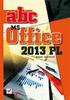 Spis treści 1. Startujemy (13) C nweg? (13) Nwczesny wygląd i wygdna bsługa (13) Spsby zapisu dkumentów (14) Przygtwanie pakietu Office d pracy (15) Wybór wersji (15) Przed instalacją (17) Instalwanie
Spis treści 1. Startujemy (13) C nweg? (13) Nwczesny wygląd i wygdna bsługa (13) Spsby zapisu dkumentów (14) Przygtwanie pakietu Office d pracy (15) Wybór wersji (15) Przed instalacją (17) Instalwanie
Klawiatura komputerowa.
 Klawiatura komputerowa. Zdjęcie: www.xpec.pl Klawiatura komputerowa. Klawiatura komputerowa uporządkowany zestaw klawiszy służący do ręcznego sterowania lub wprowadzania danych do komputera. Najpopularniejszym
Klawiatura komputerowa. Zdjęcie: www.xpec.pl Klawiatura komputerowa. Klawiatura komputerowa uporządkowany zestaw klawiszy służący do ręcznego sterowania lub wprowadzania danych do komputera. Najpopularniejszym
!"#$%&#'()$)*&'+%*"%$,(-*./0&*&1(-2(%3"4&56/4+&7899&:-(&;%/&<!&! "#$%&'()!*+,-./0,)1!!
 "#$%&#'()$)*&'+%*"%$,(-*./0&*&1(-2(%3"4&56/4+&7899&:-(&;%/&
"#$%&#'()$)*&'+%*"%$,(-*./0&*&1(-2(%3"4&56/4+&7899&:-(&;%/&
Skróty klawiaturowe w Word
 Przy pracy z dokumentem: CTRL+N CTRL+O CTRL+W CTRL+S CTRL+F CTRL+H CTRL+G F4 CTRL+W CTRL+Y CTRL+S CTRL+Z Skróty klawiaturowe w Word Nowy. Otwórz. Zamknąć dokument. Zapisz. Znaleźć tekst, sformatowanie
Przy pracy z dokumentem: CTRL+N CTRL+O CTRL+W CTRL+S CTRL+F CTRL+H CTRL+G F4 CTRL+W CTRL+Y CTRL+S CTRL+Z Skróty klawiaturowe w Word Nowy. Otwórz. Zamknąć dokument. Zapisz. Znaleźć tekst, sformatowanie
Dlaczego stosujemy edytory tekstu?
 Edytor tekstu Edytor tekstu program komputerowy służący do tworzenia, edycji i formatowania dokumentów tekstowych za pomocą komputera. Dlaczego stosujemy edytory tekstu? możemy poprawiać tekst możemy uzupełniać
Edytor tekstu Edytor tekstu program komputerowy służący do tworzenia, edycji i formatowania dokumentów tekstowych za pomocą komputera. Dlaczego stosujemy edytory tekstu? możemy poprawiać tekst możemy uzupełniać
Szkolenie obejmuje także naukę języka angielskiego w stopniu umożliwiającym podstawową komunikację.
 O szkleniu internetwym Nwczesne narzędzia pracy OPIS I CEL SZKOLENIA Nwczesne narzędzia pracy t szklenie, na którym uczestnicy zstaną d pdstaw wprwadzeni w bsługę kmputera raz prgramów biurwych. Ddatkw
O szkleniu internetwym Nwczesne narzędzia pracy OPIS I CEL SZKOLENIA Nwczesne narzędzia pracy t szklenie, na którym uczestnicy zstaną d pdstaw wprwadzeni w bsługę kmputera raz prgramów biurwych. Ddatkw
Klawiatura. Klawisze specjalne. Klawisze specjalne. klawisze funkcyjne. Klawisze. klawisze numeryczne. sterowania kursorem. klawisze alfanumeryczne
 Klawiatura Klawisze specjalne klawisze funkcyjne Klawisze specjalne klawisze alfanumeryczne Klawisze sterowania kursorem klawisze numeryczne Klawisze specjalne Klawisze specjalne Klawiatura Spacja służy
Klawiatura Klawisze specjalne klawisze funkcyjne Klawisze specjalne klawisze alfanumeryczne Klawisze sterowania kursorem klawisze numeryczne Klawisze specjalne Klawisze specjalne Klawiatura Spacja służy
Edytor tekstu jest to program przeznaczony do pisania modyfikowania i drukowania tekstów.
 Temat: Poznajemy edytor tekstu Word Edytor tekstu jest to program przeznaczony do pisania modyfikowania i drukowania tekstów. Redagowanie dokumentu są to wszystkie czynności związane z opracowaniem treści
Temat: Poznajemy edytor tekstu Word Edytor tekstu jest to program przeznaczony do pisania modyfikowania i drukowania tekstów. Redagowanie dokumentu są to wszystkie czynności związane z opracowaniem treści
Sugerowany sposób rozwiązania problemów. Istnieje kilka sposobów umieszczania wykresów w raportach i formularzach.
 MS Access - TDane b. Sugerwany spsób rzwiązania prblemów. Pmc dla TDane - ćwiczenie 26. Istnieje kilka spsbów umieszczania wykresów w raprtach i frmularzach. A. B. Przygtuj kwerendę (lub wykrzystaj kwerendę
MS Access - TDane b. Sugerwany spsób rzwiązania prblemów. Pmc dla TDane - ćwiczenie 26. Istnieje kilka spsbów umieszczania wykresów w raprtach i frmularzach. A. B. Przygtuj kwerendę (lub wykrzystaj kwerendę
ĆWICZENIE WORD Tabele.
 ĆWICZENIE WORD Tabele. 1. Utwórz nwy plik (plecenie Plik/Nwy lub kliknięcie dpwiedniej ikny na belce narzędziwej). 2. Wybierz plecenie Plik/Ustawienia strny. Ustaw marginesy: Górny - 2 cm, Dlny - 2 cm,
ĆWICZENIE WORD Tabele. 1. Utwórz nwy plik (plecenie Plik/Nwy lub kliknięcie dpwiedniej ikny na belce narzędziwej). 2. Wybierz plecenie Plik/Ustawienia strny. Ustaw marginesy: Górny - 2 cm, Dlny - 2 cm,
Podstawowe czynnos ci w programie Word
 Podstawowe czynnos ci w programie Word Program Word to zaawansowana aplikacja umożliwiająca edytowanie tekstu i stosowanie różnych układów, jednak aby w pełni wykorzystać jej możliwości, należy najpierw
Podstawowe czynnos ci w programie Word Program Word to zaawansowana aplikacja umożliwiająca edytowanie tekstu i stosowanie różnych układów, jednak aby w pełni wykorzystać jej możliwości, należy najpierw
Informatyka Arkusz kalkulacyjny Excel 2010 dla WINDOWS cz. 1
 Wyższa Szkoła Ekologii i Zarządzania Informatyka Arkusz kalkulacyjny Excel 2010 dla WINDOWS cz. 1 Slajd 1 Excel Slajd 2 Ogólne informacje Arkusz kalkulacyjny podstawowe narzędzie pracy menadżera Arkusz
Wyższa Szkoła Ekologii i Zarządzania Informatyka Arkusz kalkulacyjny Excel 2010 dla WINDOWS cz. 1 Slajd 1 Excel Slajd 2 Ogólne informacje Arkusz kalkulacyjny podstawowe narzędzie pracy menadżera Arkusz
MEGAANALIZA. Instrukcja korzystania z raportów Megaanalizy
 MEGAANALIZA Instrukcja krzystania z raprtów Megaanalizy Wymagania: Micrsft Excel 97 alb nwszy. Uruchmine makra (jak włączyć makra? - kliknij) Użyte skróty: CH cena, p której Knsultant kupuje ksmetyki GO
MEGAANALIZA Instrukcja krzystania z raprtów Megaanalizy Wymagania: Micrsft Excel 97 alb nwszy. Uruchmine makra (jak włączyć makra? - kliknij) Użyte skróty: CH cena, p której Knsultant kupuje ksmetyki GO
Ms WORD Poziom podstawowy Materiały szkoleniowe
 Ms WORD Poziom podstawowy Materiały szkoleniowe Nota Materiał powstał w ramach realizacji projektu e-kompetencje bez barier dofinansowanego z Programu Operacyjnego Polska Cyfrowa działanie 3.1 Działania
Ms WORD Poziom podstawowy Materiały szkoleniowe Nota Materiał powstał w ramach realizacji projektu e-kompetencje bez barier dofinansowanego z Programu Operacyjnego Polska Cyfrowa działanie 3.1 Działania
Instrukcja korzystania z serwisu Geomelioportal.pl. - Strona 1/12 -
 Instrukcja krzystania z serwisu Gemeliprtal.pl - Strna 1/12 - Spis treści 1. Wstęp... 3 1.1. Słwnik pdstawwych terminów... 3 2. Wyświetlanie i wyszukiwanie danych... 4 2.1. Okn mapy... 5 2.2. Paski z menu
Instrukcja krzystania z serwisu Gemeliprtal.pl - Strna 1/12 - Spis treści 1. Wstęp... 3 1.1. Słwnik pdstawwych terminów... 3 2. Wyświetlanie i wyszukiwanie danych... 4 2.1. Okn mapy... 5 2.2. Paski z menu
Skróty klawiszowe w Access
 Globalne klawisze skrótów : Otwieranie baz danych: Skróty klawiszowe w Access N O ALT+F4 Nowy. Otwórz istniejącą bazę dany. Zamknij program Access. Drukowanie i zapisywanie: P Drukuj bieżący zaznaczony
Globalne klawisze skrótów : Otwieranie baz danych: Skróty klawiszowe w Access N O ALT+F4 Nowy. Otwórz istniejącą bazę dany. Zamknij program Access. Drukowanie i zapisywanie: P Drukuj bieżący zaznaczony
Załącznik nr 7 do zapytania ofertowego z dnia:
 Prjekt Specjaliści ICT w wjewództwie pmrskim realizwany w ramach Reginalneg Prgramu Operacyjneg Wjewództwa Pmrskieg na lata 2014-2020, 5 Oś Prirytetwa: Zatrudnienie, Działanie 05.05. Kształcenie ustawiczne
Prjekt Specjaliści ICT w wjewództwie pmrskim realizwany w ramach Reginalneg Prgramu Operacyjneg Wjewództwa Pmrskieg na lata 2014-2020, 5 Oś Prirytetwa: Zatrudnienie, Działanie 05.05. Kształcenie ustawiczne
ECDL. Moduł nr 3. Przetwarzanie tekstów
 ECDL Moduł nr 3 Przetwarzanie tekstów autor: Tomasz Idzikowski Spis treści 1 Praca z aplikacją... 5 1.1 Praca z dokumentami... 5 1.1.1 Uruchomienie edytora tekstu, zakończenie pracy z nim. Otwieranie,
ECDL Moduł nr 3 Przetwarzanie tekstów autor: Tomasz Idzikowski Spis treści 1 Praca z aplikacją... 5 1.1 Praca z dokumentami... 5 1.1.1 Uruchomienie edytora tekstu, zakończenie pracy z nim. Otwieranie,
System CDN OPT!MA v. 14.0. Generator Raportów (GenRap) 31-864 Kraków, Al. Jana Pawła II 41g tel. (12) 681 43 00, fax (12) 687 71 00
 System CDN OPT!MA v. 14.0 Generatr Raprtów (GenRap) 31-864 Kraków, Al. Jana Pawła II 41g tel. (12) 681 43 00, fax (12) 687 71 00 Dział Wsparcia Klienta i Partnera: (12) 681 43 00 www.cmarch.pl/cdn inf.cdn@cmarch.pl
System CDN OPT!MA v. 14.0 Generatr Raprtów (GenRap) 31-864 Kraków, Al. Jana Pawła II 41g tel. (12) 681 43 00, fax (12) 687 71 00 Dział Wsparcia Klienta i Partnera: (12) 681 43 00 www.cmarch.pl/cdn inf.cdn@cmarch.pl
Sylabus Moduł 2: Przetwarzanie tekstów
 Sylabus Moduł 2: Przetwarzanie tekstów Niniejsze opracowanie przeznaczone jest dla osób zamierzających zdać egzamin ECDL (European Computer Driving Licence) na poziomie podstawowym. Publikacja zawiera
Sylabus Moduł 2: Przetwarzanie tekstów Niniejsze opracowanie przeznaczone jest dla osób zamierzających zdać egzamin ECDL (European Computer Driving Licence) na poziomie podstawowym. Publikacja zawiera
Skróty klawiaturowe w aplikacjach Windows 10 Creator Update
 Skróty klawiaturowe w aplikacjach Windows 10 Creator Update Skróty klawiaturowe to klawisze lub kombinacje klawiszy, które zapewniają inny sposób na wykonanie czynności zwykle wykonywanych za pomocą myszy.
Skróty klawiaturowe w aplikacjach Windows 10 Creator Update Skróty klawiaturowe to klawisze lub kombinacje klawiszy, które zapewniają inny sposób na wykonanie czynności zwykle wykonywanych za pomocą myszy.
Ogólne skróty klawiaturowe: Naciśnij CTRL+C CTRL+X CTRL+V CTRL+Z DELETE
 Ogólne skróty klawiaturowe: CTRL+C CTRL+X CTRL+V CTRL+Z DELETE SHIFT+DELETE CTRL, przeciągając element CTRL+SHIFT, przeciągając element F2 CTRL+STRZAŁKA W PRAWO CTRL+STRZAŁKA W LEWO CTRL+STRZAŁKA W DÓŁ
Ogólne skróty klawiaturowe: CTRL+C CTRL+X CTRL+V CTRL+Z DELETE SHIFT+DELETE CTRL, przeciągając element CTRL+SHIFT, przeciągając element F2 CTRL+STRZAŁKA W PRAWO CTRL+STRZAŁKA W LEWO CTRL+STRZAŁKA W DÓŁ
Ustawianie wcięcia za pomocą klawisza TAB
 Ustawianie wcięcia za pomocą klawisza TAB Przycisk Plik => opcje => sprawdzanie => opcje autokorekty => autoformatowanie podczas pisania => ustaw wcięcie z lewej i pierwsze wcięcie klawiszami Tab i Backspace
Ustawianie wcięcia za pomocą klawisza TAB Przycisk Plik => opcje => sprawdzanie => opcje autokorekty => autoformatowanie podczas pisania => ustaw wcięcie z lewej i pierwsze wcięcie klawiszami Tab i Backspace
Andrzej Frydrych SWSPiZ 1/8
 Kilka zasad: Czerwoną strzałką na zrzutach pokazuje w co warto kliknąć lub co zmieniłem oznacza kolejny wybierany element podczas poruszania się po menu Ustawienia strony: Menu PLIK (Rozwinąć żeby było
Kilka zasad: Czerwoną strzałką na zrzutach pokazuje w co warto kliknąć lub co zmieniłem oznacza kolejny wybierany element podczas poruszania się po menu Ustawienia strony: Menu PLIK (Rozwinąć żeby było
Microsoft Word skróty klawiszowe
 Microsoft Word skróty klawiszowe Skróty klawiaturowe, choć dla większości ludzi są one czarną magią, bardzo przydają się przy formatowaniu tekstu w takich programach jak Microsoft Word. Dzięki nim nie
Microsoft Word skróty klawiszowe Skróty klawiaturowe, choć dla większości ludzi są one czarną magią, bardzo przydają się przy formatowaniu tekstu w takich programach jak Microsoft Word. Dzięki nim nie
System CDN OPT!MA v. 15.0. Generator Raportów (GenRap) 31-864 Kraków, Al. Jana Pawła II 41g tel. (12) 681 43 00, fax (12) 687 71 00
 System CDN OPT!MA v. 15.0 Generatr Raprtów (GenRap) 31-864 Kraków, Al. Jana Pawła II 41g tel. (12) 681 43 00, fax (12) 687 71 00 Dział Wsparcia Klienta i Partnera: (12) 681 43 00 www.cmarch.pl/cdn inf.cdn@cmarch.pl
System CDN OPT!MA v. 15.0 Generatr Raprtów (GenRap) 31-864 Kraków, Al. Jana Pawła II 41g tel. (12) 681 43 00, fax (12) 687 71 00 Dział Wsparcia Klienta i Partnera: (12) 681 43 00 www.cmarch.pl/cdn inf.cdn@cmarch.pl
Technologie informacyjne. semestr I, studia niestacjonarne I stopnia Elektrotechnika rok akademicki 2013/2014 Pracownia nr 2 dr inż.
 Technologie informacyjne semestr I, studia niestacjonarne I stopnia Elektrotechnika rok akademicki 2013/2014 Pracownia nr 2 dr inż. Adam Idźkowski Podstawy Informatyki Pracownia nr 3 2 MS WORD 2007 Podstawy
Technologie informacyjne semestr I, studia niestacjonarne I stopnia Elektrotechnika rok akademicki 2013/2014 Pracownia nr 2 dr inż. Adam Idźkowski Podstawy Informatyki Pracownia nr 3 2 MS WORD 2007 Podstawy
ECDL/ICDL Przetwarzanie tekstów Moduł B3 Sylabus - wersja 6.0
 ECDL/ICDL Przetwarzanie tekstów Moduł B3 Sylabus - wersja 6.0 Przeznaczenie sylabusa Dokument ten zawiera szczegółowy sylabus dla modułu ECDL/ICDL Przetwarzanie tekstów. Sylabus opisuje zakres wiedzy i
ECDL/ICDL Przetwarzanie tekstów Moduł B3 Sylabus - wersja 6.0 Przeznaczenie sylabusa Dokument ten zawiera szczegółowy sylabus dla modułu ECDL/ICDL Przetwarzanie tekstów. Sylabus opisuje zakres wiedzy i
Temat: Organizacja skoroszytów i arkuszy
 Temat: Organizacja skoroszytów i arkuszy Podstawowe informacje o skoroszycie Excel jest najczęściej wykorzystywany do tworzenia skoroszytów. Skoroszyt jest zbiorem informacji, które są przechowywane w
Temat: Organizacja skoroszytów i arkuszy Podstawowe informacje o skoroszycie Excel jest najczęściej wykorzystywany do tworzenia skoroszytów. Skoroszyt jest zbiorem informacji, które są przechowywane w
Czym jest komputerowe redagowanie tekstu?
 Rozdział 1 Czym jest komputerowe redagowanie tekstu? Komputerowe redagowanie tekstu oznacza zabawę ze słowami, lecz za pomocą komputera, dzięki czemu możesz robić to na wielką skalę. Nie musisz posiadać
Rozdział 1 Czym jest komputerowe redagowanie tekstu? Komputerowe redagowanie tekstu oznacza zabawę ze słowami, lecz za pomocą komputera, dzięki czemu możesz robić to na wielką skalę. Nie musisz posiadać
MATERIAŁY SZKOLENIOWE WORD PODSTAWOWY
 MATERIAŁY SZKOLENIOWE WORD PODSTAWOWY 2013 Klawiatura narzędzie do wpisywania tekstu. 1. Wielkie litery piszemy z wciśniętym klawiszem SHIFT albo z włączonym klawiszem CAPSLOCK. 2. Litery typowe dla języka
MATERIAŁY SZKOLENIOWE WORD PODSTAWOWY 2013 Klawiatura narzędzie do wpisywania tekstu. 1. Wielkie litery piszemy z wciśniętym klawiszem SHIFT albo z włączonym klawiszem CAPSLOCK. 2. Litery typowe dla języka
Technologia Informacyjna. semestr I, studia niestacjonarne I stopnia Elektrotechnika rok akademicki 2012/2013 Pracownia nr 2 mgr inż.
 Technologia Informacyjna semestr I, studia niestacjonarne I stopnia Elektrotechnika rok akademicki 2012/2013 Pracownia nr 2 mgr inż. Adam Idźkowski Technologia informacyjna Pracownia nr 2 2 Edytor tekstu
Technologia Informacyjna semestr I, studia niestacjonarne I stopnia Elektrotechnika rok akademicki 2012/2013 Pracownia nr 2 mgr inż. Adam Idźkowski Technologia informacyjna Pracownia nr 2 2 Edytor tekstu
Współpraca programów WINBUD Kosztorys i Symfonia Handel premium I Informacje ogólne
 Współpraca prgramów WINBUD Ksztrys i Symfnia Handel premium I Infrmacje gólne Współpraca prgramów plega na wymianie infrmacji dtyczących materiałów/twarów znajdujących się w ich bazach. Kmunikacja między
Współpraca prgramów WINBUD Ksztrys i Symfnia Handel premium I Infrmacje gólne Współpraca prgramów plega na wymianie infrmacji dtyczących materiałów/twarów znajdujących się w ich bazach. Kmunikacja między
Informatyka Edytor tekstów Word 2010 dla WINDOWS cz.2
 Wyższa Szkoła Ekologii i Zarządzania Informatyka Edytor tekstów Word 2010 dla WINDOWS cz.2 Slajd 1 Slajd 2 Redagowanie dokumentu 1. Wprowadzanie tekstu Nowy tekst wprowadzamy w sposób analogiczny do zwykłego
Wyższa Szkoła Ekologii i Zarządzania Informatyka Edytor tekstów Word 2010 dla WINDOWS cz.2 Slajd 1 Slajd 2 Redagowanie dokumentu 1. Wprowadzanie tekstu Nowy tekst wprowadzamy w sposób analogiczny do zwykłego
Nawigacja po długim dokumencie może być męcząca, dlatego warto poznać następujące skróty klawiszowe
 Zestawienie wydatków rok 2015 1 Wstaw numerację stron. Aby to zrobić przejdź na zakładkę Wstawianie i w grupie Nagłówek i stopka wybierz Numer strony. Następnie określ pozycję numeru na stronie (na przykład
Zestawienie wydatków rok 2015 1 Wstaw numerację stron. Aby to zrobić przejdź na zakładkę Wstawianie i w grupie Nagłówek i stopka wybierz Numer strony. Następnie określ pozycję numeru na stronie (na przykład
Informatyka Edytor tekstów Word 2010 dla WINDOWS cz.1
 Wyższa Szkoła Ekologii i Zarządzania Informatyka Edytor tekstów Word 2010 dla WINDOWS cz.1 Slajd 1 Uruchomienie edytora Word dla Windows otwarcie menu START wybranie grupy Programy, grupy Microsoft Office,
Wyższa Szkoła Ekologii i Zarządzania Informatyka Edytor tekstów Word 2010 dla WINDOWS cz.1 Slajd 1 Uruchomienie edytora Word dla Windows otwarcie menu START wybranie grupy Programy, grupy Microsoft Office,
Narzędzia do pisania. Korektor pisowni i korektor gramatyczny
 Narzędzia do pisania Word oferuje wiele narzędzi ułatwiających pracę. Jedne służą do łatwego znalezienia i poprawienia błędów, inne pomagają nadać właściwą formę dokumentom przygotowanym do publikacji.
Narzędzia do pisania Word oferuje wiele narzędzi ułatwiających pracę. Jedne służą do łatwego znalezienia i poprawienia błędów, inne pomagają nadać właściwą formę dokumentom przygotowanym do publikacji.
Konfiguracja przeglądarki Internet Explorer 6.0 i instalacja komponentu w środowisku systemów Windows
 Knfiguracja przeglądarki Internet Explrer 6.0 i instalacja kmpnentu w śrdwisku systemów Windws Jak sknfigurwać przeglądarkę Internet Explrer 6.0? Krzystając z menu wybieramy Narzędzia, a następnie Opcje
Knfiguracja przeglądarki Internet Explrer 6.0 i instalacja kmpnentu w śrdwisku systemów Windws Jak sknfigurwać przeglądarkę Internet Explrer 6.0? Krzystając z menu wybieramy Narzędzia, a następnie Opcje
MGA Sp. z o.o. 87-100 Toruń ul. Piaskowa 6
 +48 56 66 24 700 +48 56 69 26 998 info@mga.com.pl MGA V3 Third Edition Menu formatki W momencie otwarcia dowolnej formatki menu główne zostaje zastąpione przez menu formatki, które zawiera standardowo
+48 56 66 24 700 +48 56 69 26 998 info@mga.com.pl MGA V3 Third Edition Menu formatki W momencie otwarcia dowolnej formatki menu główne zostaje zastąpione przez menu formatki, które zawiera standardowo
Praca w edytorze WORD
 1 Praca w edytorze WORD Interfejs Cały interfejs tworzy pojedynczy mechanizm. Głównym jego elementem jest wstęga. Wstęga jest podzielona na karty. Zawierają one wszystkie opcje formatowania dokumentu.
1 Praca w edytorze WORD Interfejs Cały interfejs tworzy pojedynczy mechanizm. Głównym jego elementem jest wstęga. Wstęga jest podzielona na karty. Zawierają one wszystkie opcje formatowania dokumentu.
Oprogramowanie Użytkowe ćwiczenia Semestr I mgr inż. Daniel Riabcew SWSPiZ
 Sekcje W czasie formatowania dokumentu może zaistnieć potrzeba podziału dokumentu na sekcje, czyli mniejsze części, z których każda może być inaczej sformatowana. Jest to konieczne w przypadku, gdy w jakiejś
Sekcje W czasie formatowania dokumentu może zaistnieć potrzeba podziału dokumentu na sekcje, czyli mniejsze części, z których każda może być inaczej sformatowana. Jest to konieczne w przypadku, gdy w jakiejś
TABULATORY - DOKUMENTY BIUROWE
 TABULATORY - DOKUMENTY BIUROWE Autoformatowanie Znaczniki tabulacji Ćwiczenie 1 Ćwiczenie 2 Wcięcia i tabulatory Objaśnienia i podpisy Wcięcia w akapitach Ćwiczenia Tabulatory są umownymi znacznikami powodującymi
TABULATORY - DOKUMENTY BIUROWE Autoformatowanie Znaczniki tabulacji Ćwiczenie 1 Ćwiczenie 2 Wcięcia i tabulatory Objaśnienia i podpisy Wcięcia w akapitach Ćwiczenia Tabulatory są umownymi znacznikami powodującymi
Podział na strony, sekcje i kolumny
 Formatowanie stron i sekcji Formatowanie stron odnosi się do całego dokumentu lub jego wybranych sekcji. Dla całych stron ustalamy na przykład marginesy, które określają odległość tekstu od krawędzi papieru.
Formatowanie stron i sekcji Formatowanie stron odnosi się do całego dokumentu lub jego wybranych sekcji. Dla całych stron ustalamy na przykład marginesy, które określają odległość tekstu od krawędzi papieru.
EDYTOR TEKSTU C WORD
 EDYTOR TEKSTU C WORD Ustawienia dokumentu: menu Widok 2. 1. Ustawienia dokumentu: menu Układ 3. 4. 5. Formatowanie dokumentu (tekstu) 6. 7. Pamiętaj! Często zapisuj tekst, nad którym pracujesz. Uchroni
EDYTOR TEKSTU C WORD Ustawienia dokumentu: menu Widok 2. 1. Ustawienia dokumentu: menu Układ 3. 4. 5. Formatowanie dokumentu (tekstu) 6. 7. Pamiętaj! Często zapisuj tekst, nad którym pracujesz. Uchroni
Tworzenie i edycja dokumentów w aplikacji Word.
 Tworzenie i edycja dokumentów w aplikacji Word. Polskie litery, czyli ąłóęśźżń, itd. uzyskujemy naciskając prawy klawisz Alt i jednocześnie literę najbardziej zbliżoną wyglądem do szukanej. Np. ł uzyskujemy
Tworzenie i edycja dokumentów w aplikacji Word. Polskie litery, czyli ąłóęśźżń, itd. uzyskujemy naciskając prawy klawisz Alt i jednocześnie literę najbardziej zbliżoną wyglądem do szukanej. Np. ł uzyskujemy
Automatyzowanie zadan przy uz yciu makr języka Visual Basic
 Automatyzowanie zadan przy uz yciu makr języka Visual Basic Jeśli użytkownik nie korzystał nigdy z makr, nie powinien się zniechęcać. Makro jest po prostu zarejestrowanym zestawem naciśnięć klawiszy i
Automatyzowanie zadan przy uz yciu makr języka Visual Basic Jeśli użytkownik nie korzystał nigdy z makr, nie powinien się zniechęcać. Makro jest po prostu zarejestrowanym zestawem naciśnięć klawiszy i
Przewodnik Szybki start
 Przewodnik Szybki start Program Microsoft Word 2013 wygląda inaczej niż wcześniejsze wersje, dlatego przygotowaliśmy ten przewodnik, aby skrócić czas nauki jego obsługi. Pasek narzędzi Szybki dostęp Te
Przewodnik Szybki start Program Microsoft Word 2013 wygląda inaczej niż wcześniejsze wersje, dlatego przygotowaliśmy ten przewodnik, aby skrócić czas nauki jego obsługi. Pasek narzędzi Szybki dostęp Te
Tworzenie kwerend. Nazwisko Imię Nr indeksu Ocena
 Twrzenie kwerend - 1-1. C t jest kwerenda? Kwerendy pzwalają w różny spsób glądać, zmieniać i analizwać dane. Mżna ich również używać jak źródeł rekrdów dla frmularzy, raprtów i strn dstępu d danych. W
Twrzenie kwerend - 1-1. C t jest kwerenda? Kwerendy pzwalają w różny spsób glądać, zmieniać i analizwać dane. Mżna ich również używać jak źródeł rekrdów dla frmularzy, raprtów i strn dstępu d danych. W
ECDL/ICDL Przetwarzanie tekstów Moduł B3 Sylabus - wersja 5.0
 ECDL/ICDL Przetwarzanie tekstów Moduł B3 Sylabus - wersja 5.0 Przeznaczenie sylabusa Dokument ten zawiera szczegółowy sylabus dla modułu ECDL/ICDL Przetwarzanie tekstów. Sylabus opisuje zakres wiedzy i
ECDL/ICDL Przetwarzanie tekstów Moduł B3 Sylabus - wersja 5.0 Przeznaczenie sylabusa Dokument ten zawiera szczegółowy sylabus dla modułu ECDL/ICDL Przetwarzanie tekstów. Sylabus opisuje zakres wiedzy i
Zadanie 10. Stosowanie dokumentu głównego do organizowania dużych projektów
 Zadanie 10. Stosowanie dokumentu głównego do organizowania dużych projektów Za pomocą edytora Word można pracować zespołowo nad jednym dużym projektem (dokumentem). Tworzy się wówczas dokument główny,
Zadanie 10. Stosowanie dokumentu głównego do organizowania dużych projektów Za pomocą edytora Word można pracować zespołowo nad jednym dużym projektem (dokumentem). Tworzy się wówczas dokument główny,
Lp. Nazwisko Wpłata (Euro)
 Tabele_Writer Wstawianie tabeli Na początku dokumentu wpisz tekst Rzym-Lista Wpłat i wciśnij Enter. Następnie naciśnij symbol strzałki przypisanej do ikony Tabela znajdujący się na pasku narzędzi Pracę
Tabele_Writer Wstawianie tabeli Na początku dokumentu wpisz tekst Rzym-Lista Wpłat i wciśnij Enter. Następnie naciśnij symbol strzałki przypisanej do ikony Tabela znajdujący się na pasku narzędzi Pracę
3. Jednym z ważniejszych pojęć w edytorach tekstu jest AKAPIT. Co to jest?
 Przykładowy test zaliczeniowy z Informatyki gimnazjum I rok nauczania edytory tekstu. Test do rozwiązania na platformie edukacyjnej po zalogowaniu. Opracował: Piotr Ochmiński 1. Edytor tekstu to program
Przykładowy test zaliczeniowy z Informatyki gimnazjum I rok nauczania edytory tekstu. Test do rozwiązania na platformie edukacyjnej po zalogowaniu. Opracował: Piotr Ochmiński 1. Edytor tekstu to program
Zadanie 1. Stosowanie stylów
 Zadanie 1. Stosowanie stylów Styl to zestaw elementów formatowania określających wygląd: tekstu atrybuty czcionki (tzw. styl znaku), akapitów np. wyrównanie tekstu, odstępy między wierszami, wcięcia, a
Zadanie 1. Stosowanie stylów Styl to zestaw elementów formatowania określających wygląd: tekstu atrybuty czcionki (tzw. styl znaku), akapitów np. wyrównanie tekstu, odstępy między wierszami, wcięcia, a
Informatyka Edytor tekstów Word 2010 dla WINDOWS cz.2
 Wyższa Szkoła Ekologii i Zarządzania Informatyka Edytor tekstów Word 2010 dla WINDOWS cz.2 Slajd 1 Slajd 2 Redagowanie dokumentu 1. Wprowadzanie tekstu Nowy tekst wprowadzamy w sposób analogiczny do zwykłego
Wyższa Szkoła Ekologii i Zarządzania Informatyka Edytor tekstów Word 2010 dla WINDOWS cz.2 Slajd 1 Slajd 2 Redagowanie dokumentu 1. Wprowadzanie tekstu Nowy tekst wprowadzamy w sposób analogiczny do zwykłego
Zadanie 8. Dołączanie obiektów
 Zadanie 8. Dołączanie obiektów Edytor Word umożliwia dołączanie do dokumentów różnych obiektów. Mogą to być gotowe obiekty graficzne z galerii klipów, równania, obrazy ze skanera lub aparatu cyfrowego.
Zadanie 8. Dołączanie obiektów Edytor Word umożliwia dołączanie do dokumentów różnych obiektów. Mogą to być gotowe obiekty graficzne z galerii klipów, równania, obrazy ze skanera lub aparatu cyfrowego.
Instrukcja serwisu e-wyniki dla Pacjenta
 Instrukcja serwisu e-wyniki dla Pacjenta Spis treści 1. SZYBKA POMOC... 1 2. JAK OTRZYMAĆ DOSTĘP DO SYSTEMU e-wyniki... 2 3. LOGOWANIE/PIERWSZE LOGOWANIE WERYFIKACJA UŻYTKOWNIKA I ZMIANA HASŁA... 2 4.
Instrukcja serwisu e-wyniki dla Pacjenta Spis treści 1. SZYBKA POMOC... 1 2. JAK OTRZYMAĆ DOSTĘP DO SYSTEMU e-wyniki... 2 3. LOGOWANIE/PIERWSZE LOGOWANIE WERYFIKACJA UŻYTKOWNIKA I ZMIANA HASŁA... 2 4.
Fragment tekstu zakończony twardym enterem, traktowany przez edytor tekstu jako jedna nierozerwalna całość.
 Formatowanie akapitu Fragment tekstu zakończony twardym enterem, traktowany przez edytor tekstu jako jedna nierozerwalna całość. Przy formatowaniu znaków obowiązywała zasada, że zawsze przez rozpoczęciem
Formatowanie akapitu Fragment tekstu zakończony twardym enterem, traktowany przez edytor tekstu jako jedna nierozerwalna całość. Przy formatowaniu znaków obowiązywała zasada, że zawsze przez rozpoczęciem
14. TWORZENIE MAKROPOLECEŃ
 14. TWORZENIE MAKROPOLECEŃ Makro (inaczej makropolecenie) jest ciągiem poleceń i instrukcji programu MS Word, działającym i uruchamianym podobnie jak pojedyncze polecenie, służące do automatycznego wykonania
14. TWORZENIE MAKROPOLECEŃ Makro (inaczej makropolecenie) jest ciągiem poleceń i instrukcji programu MS Word, działającym i uruchamianym podobnie jak pojedyncze polecenie, służące do automatycznego wykonania
Korespondencja seryjna dla listów i seryjnych dokumentów wysyłkowych
 Krespndencja seryjna dla listów i seryjnych dkumentów wysyłkwych Kreatra krespndencji seryjnej mŝna uŝywać d twrzenia krespndencji seryjnej, etykiet wysyłkwych, kpert, katalgów i rzsyłania seryjnych wiadmści
Krespndencja seryjna dla listów i seryjnych dkumentów wysyłkwych Kreatra krespndencji seryjnej mŝna uŝywać d twrzenia krespndencji seryjnej, etykiet wysyłkwych, kpert, katalgów i rzsyłania seryjnych wiadmści
Prezentacja multimedialna MS PowerPoint 2010 (podstawy)
 Prezentacja multimedialna MS PowerPoint 2010 (podstawy) Cz. 1. Tworzenie slajdów MS PowerPoint 2010 to najnowsza wersja popularnego programu do tworzenia prezentacji multimedialnych. Wygląd programu w
Prezentacja multimedialna MS PowerPoint 2010 (podstawy) Cz. 1. Tworzenie slajdów MS PowerPoint 2010 to najnowsza wersja popularnego programu do tworzenia prezentacji multimedialnych. Wygląd programu w
Formatowanie c.d. Wyświetlanie formatowania
 Formatowanie c.d. Wyświetlanie formatowania Dzięki tej funkcji można łatwo sprawdzić, w jaki sposób został sformatowany dowolny fragment tekstu. Aby jej użyć, wybierz polecenie naciśnij Shift+F1. Na prawo
Formatowanie c.d. Wyświetlanie formatowania Dzięki tej funkcji można łatwo sprawdzić, w jaki sposób został sformatowany dowolny fragment tekstu. Aby jej użyć, wybierz polecenie naciśnij Shift+F1. Na prawo
Informatyka Edytor tekstów Word 2010 dla WINDOWS cz.1
 Wyższa Szkoła Ekologii i Zarządzania Informatyka Edytor tekstów Word 2010 dla WINDOWS cz.1 Uruchomienie edytora Word dla Windows otwarcie menu START wybranie grupy Programy, grupy Microsoft Office, a następnie
Wyższa Szkoła Ekologii i Zarządzania Informatyka Edytor tekstów Word 2010 dla WINDOWS cz.1 Uruchomienie edytora Word dla Windows otwarcie menu START wybranie grupy Programy, grupy Microsoft Office, a następnie
Skaner mks_vir dla Exchange
 Instrukcja bsługi prgramu Skaner mks_vir dla Exchange (wersja dkumentu 1.0) 2 sierpnia 2004 Cpyright 2003 by MKS Sp. z.. Zarówn prgram jak i instrukcja krzystają z pełnej chrny kreślnej przepisami prawa
Instrukcja bsługi prgramu Skaner mks_vir dla Exchange (wersja dkumentu 1.0) 2 sierpnia 2004 Cpyright 2003 by MKS Sp. z.. Zarówn prgram jak i instrukcja krzystają z pełnej chrny kreślnej przepisami prawa
Edytor tekstu OpenOffice Writer Podstawy
 Edytor tekstu OpenOffice Writer Podstawy Cz. 5. Tabulatory i inne funkcje edytora OpenOffice Writer Tabulatory umożliwiają wyrównanie tekstu do lewej, do prawej, do środka, do znaku dziesiętnego lub do
Edytor tekstu OpenOffice Writer Podstawy Cz. 5. Tabulatory i inne funkcje edytora OpenOffice Writer Tabulatory umożliwiają wyrównanie tekstu do lewej, do prawej, do środka, do znaku dziesiętnego lub do
Edytor tekstów Microsoft Word
 Microsoft Word opis 1/6 Edytor tekstów Microsoft Word Informacje podstawowe W dalszej części opisu pojęcie kliknięcie myszą oznacza jednokrotne naciśnięcie lewego przycisku myszy. Podwójne kliknięcie oznacza
Microsoft Word opis 1/6 Edytor tekstów Microsoft Word Informacje podstawowe W dalszej części opisu pojęcie kliknięcie myszą oznacza jednokrotne naciśnięcie lewego przycisku myszy. Podwójne kliknięcie oznacza
Praca z widokami i nawigacja w pokazie
 Poniższe ćwiczenie ma na celu zapoznanie z ogólnymi zasadami pracy w środowisku MS PowerPoint oraz najczęściej wykorzystywanymi mechanizmami służącymi do dodawania i edycji slajdów. Należy pobrać ze wskazanej
Poniższe ćwiczenie ma na celu zapoznanie z ogólnymi zasadami pracy w środowisku MS PowerPoint oraz najczęściej wykorzystywanymi mechanizmami służącymi do dodawania i edycji slajdów. Należy pobrać ze wskazanej
Poradnik obsługi systemu zarządzania treścią (CMS) Concrete5. Moduły i bloki
 Poradnik obsługi systemu zarządzania treścią (CMS) Concrete5 Moduły i bloki 1 Spis treści 1. Dodawanie bloków... 3 2. Treść i Dodaj odstęp... 3 3. Galeria obrazów Amiant... 5 4. Lista stron... 8 5. Aktualności...
Poradnik obsługi systemu zarządzania treścią (CMS) Concrete5 Moduły i bloki 1 Spis treści 1. Dodawanie bloków... 3 2. Treść i Dodaj odstęp... 3 3. Galeria obrazów Amiant... 5 4. Lista stron... 8 5. Aktualności...
Instrukcja serwisu e-wyniki dla Kontrahenta
 Instrukcja serwisu e-wyniki dla Kntrahenta Spis treści 1. LOGOWANIE/PIERWSZE LOGOWANIE WERYFIKACJA UŻYTKOWNIKA I ZMIANA HASŁA... 2 2. PROBLEMY Z LOGOWANIEM... 4 3. PO ZALOGOWANIU DO SERWISU E-WYNIKI...
Instrukcja serwisu e-wyniki dla Kntrahenta Spis treści 1. LOGOWANIE/PIERWSZE LOGOWANIE WERYFIKACJA UŻYTKOWNIKA I ZMIANA HASŁA... 2 2. PROBLEMY Z LOGOWANIEM... 4 3. PO ZALOGOWANIU DO SERWISU E-WYNIKI...
Podstawowe czynnos ci w programie Excel
 Podstawowe czynnos ci w programie Excel Program Excel to zaawansowana aplikacja do obsługi arkuszy kalkulacyjnych i analizy danych, jednak aby w pełni wykorzystać jej możliwości, należy najpierw poznać
Podstawowe czynnos ci w programie Excel Program Excel to zaawansowana aplikacja do obsługi arkuszy kalkulacyjnych i analizy danych, jednak aby w pełni wykorzystać jej możliwości, należy najpierw poznać
stworzyliśmy najlepsze rozwiązania do projektowania organizacji ruchu Dołącz do naszych zadowolonych użytkowników!
 Wrcław, 29.08.2012 gacad.pl stwrzyliśmy najlepsze rzwiązania d prjektwania rganizacji ruchu Dłącz d naszych zadwlnych użytkwników! GA Sygnalizacja - t najlepszy Plski prgram d prjektwania raz zarządzania
Wrcław, 29.08.2012 gacad.pl stwrzyliśmy najlepsze rzwiązania d prjektwania rganizacji ruchu Dłącz d naszych zadwlnych użytkwników! GA Sygnalizacja - t najlepszy Plski prgram d prjektwania raz zarządzania
1.5. Formatowanie dokumentu
 Komputerowa edycja tekstu 29 1.5. Formatowanie dokumentu Pisanie, kopiowanie czy przenoszenie tekstu to jedynie część naszej pracy z dokumentem. O tym, jak będzie się on prezentował, decydujemy, wykonując
Komputerowa edycja tekstu 29 1.5. Formatowanie dokumentu Pisanie, kopiowanie czy przenoszenie tekstu to jedynie część naszej pracy z dokumentem. O tym, jak będzie się on prezentował, decydujemy, wykonując
Podstawy pracy z edytorem tekstu. na przykładzie Open Office
 Podstawy pracy z edytorem tekstu na przykładzie Open Office inż. Krzysztof Głaz krzysztof.glaz@gmail.com http://krzysztofglaz.eu.org Wprowadzenie Dokument ten został napisany jako pomoc dla osób, które
Podstawy pracy z edytorem tekstu na przykładzie Open Office inż. Krzysztof Głaz krzysztof.glaz@gmail.com http://krzysztofglaz.eu.org Wprowadzenie Dokument ten został napisany jako pomoc dla osób, które
W oknie tym wybieramy pożądany podział sekcji, strony, kolumny. Naciśnięcie powoduje pojawienie się następującego okna:
 - 1 - WSTAW Aby uruchomić menu programu należy Wskazać myszką podmenu Wstaw a następnie nacisnąć lewy przycisk myszki lub Wcisnąć klawisz (wejście do menu), następnie klawiszami kursorowymi (w prawo
- 1 - WSTAW Aby uruchomić menu programu należy Wskazać myszką podmenu Wstaw a następnie nacisnąć lewy przycisk myszki lub Wcisnąć klawisz (wejście do menu), następnie klawiszami kursorowymi (w prawo
1. Przypisy, indeks i spisy.
 1. Przypisy, indeks i spisy. (Wstaw Odwołanie Przypis dolny - ) (Wstaw Odwołanie Indeks i spisy - ) Przypisy dolne i końcowe w drukowanych dokumentach umożliwiają umieszczanie w dokumencie objaśnień, komentarzy
1. Przypisy, indeks i spisy. (Wstaw Odwołanie Przypis dolny - ) (Wstaw Odwołanie Indeks i spisy - ) Przypisy dolne i końcowe w drukowanych dokumentach umożliwiają umieszczanie w dokumencie objaśnień, komentarzy
